如何将word等文档的背景颜色设置成保护色?
来源:网络收集 点击: 时间:2024-04-29【导读】:
如今社会,Office软件已经遍及生活办公的每一个角落,可是长期使用Office办公,会对眼睛造成极大的负担,严重影响视力。而将背景设置为保护色,就可以缓解眼睛的疲劳,达到保护眼睛功效。设置方法1/9分步阅读 2/9
2/9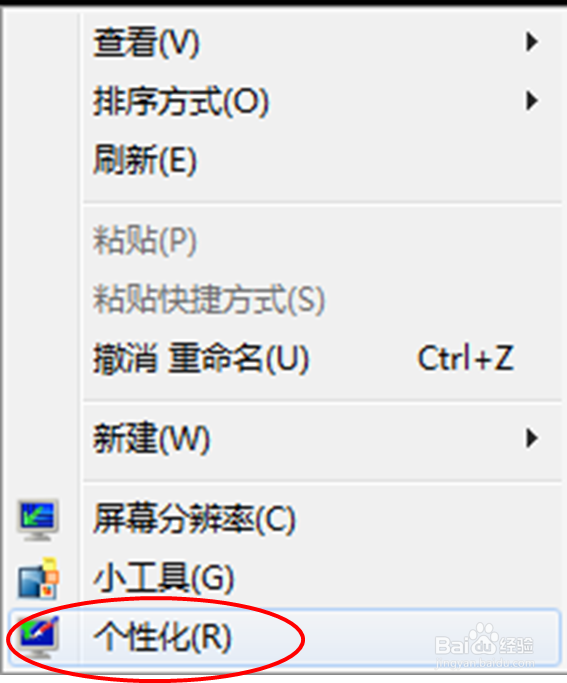 3/9
3/9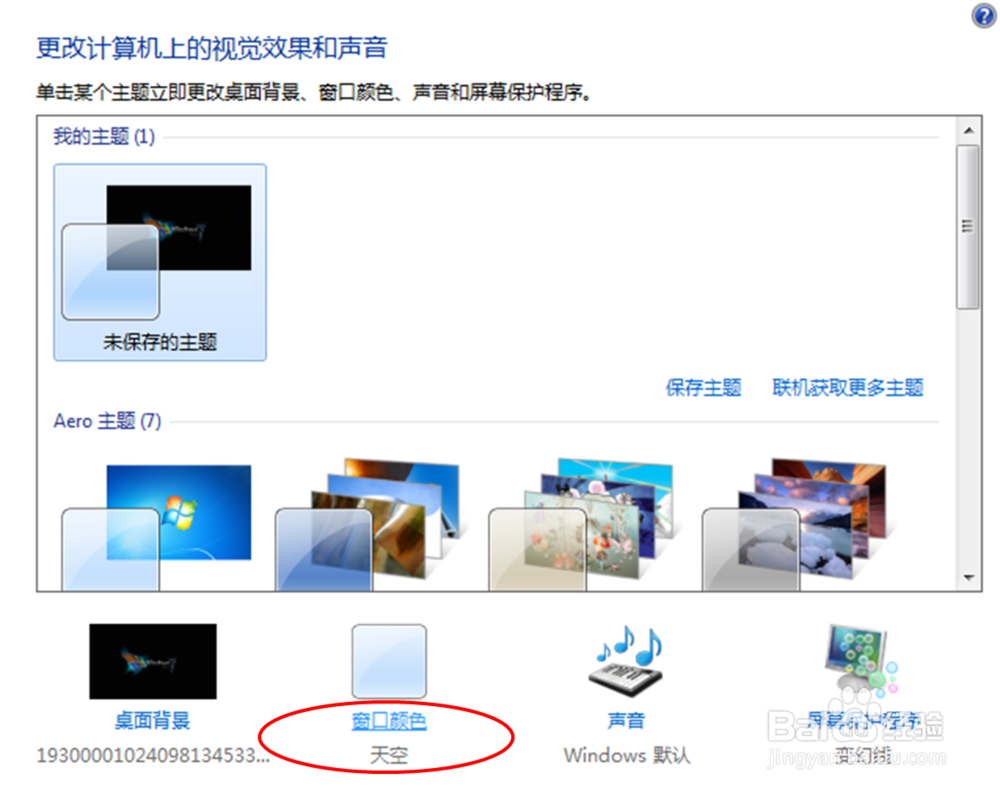 4/9
4/9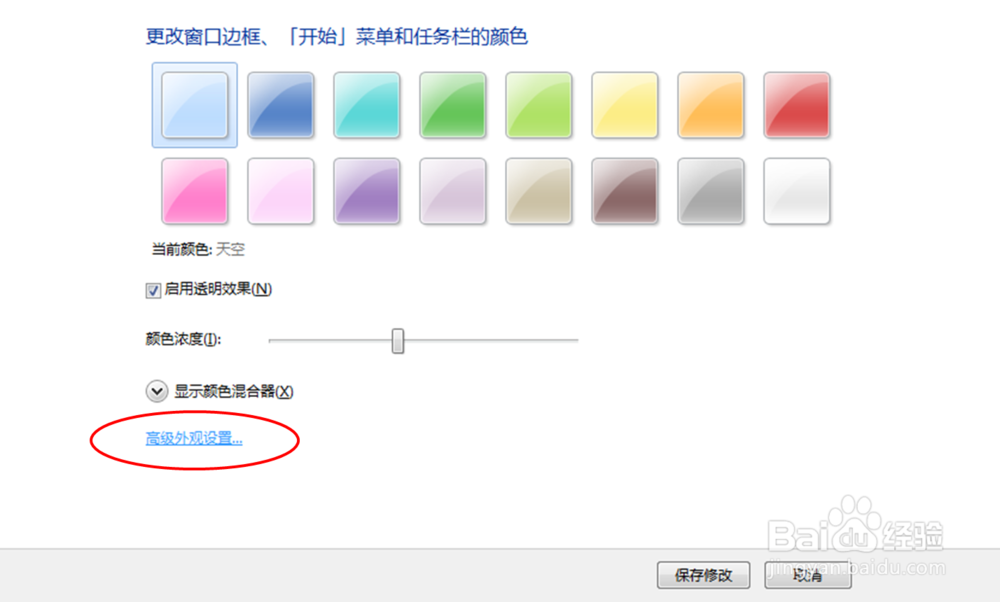 5/9
5/9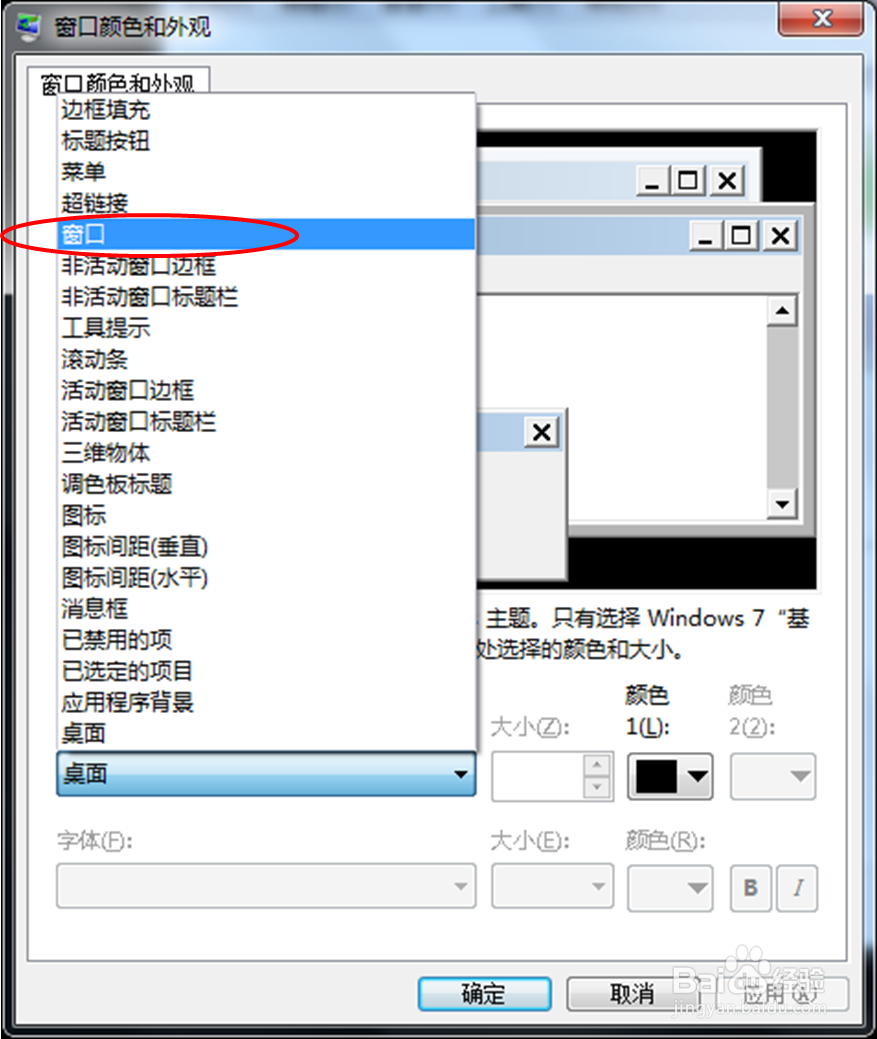 6/9
6/9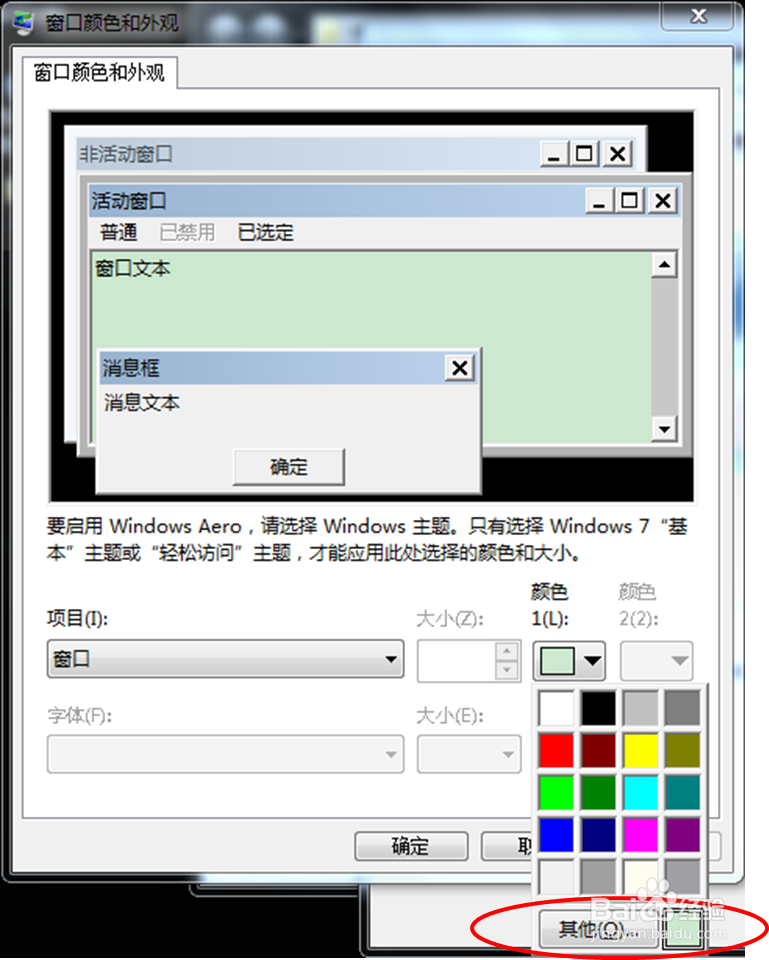 7/9
7/9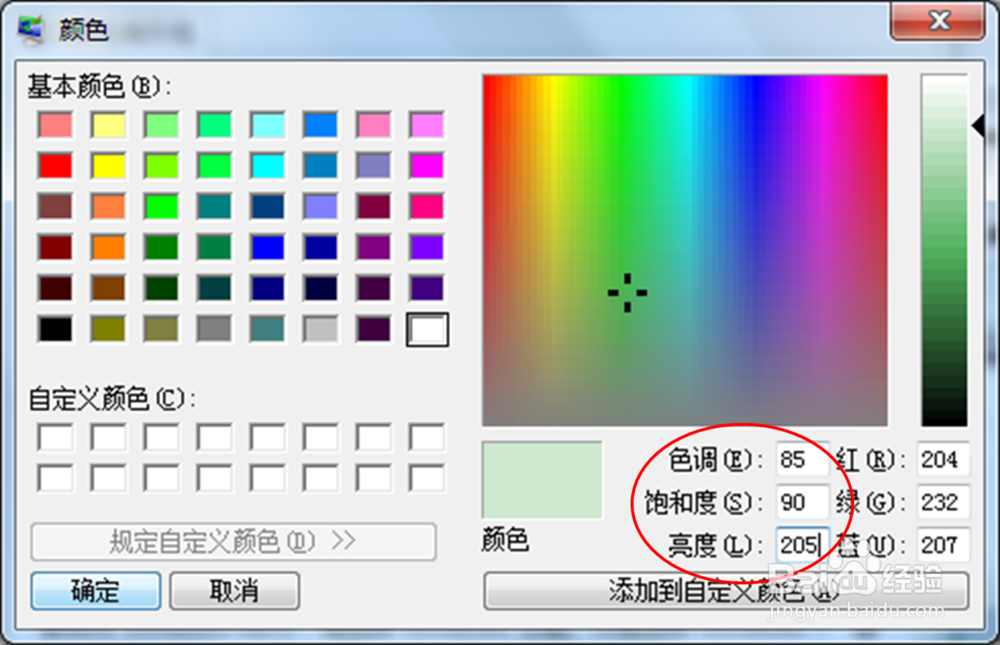 8/9
8/9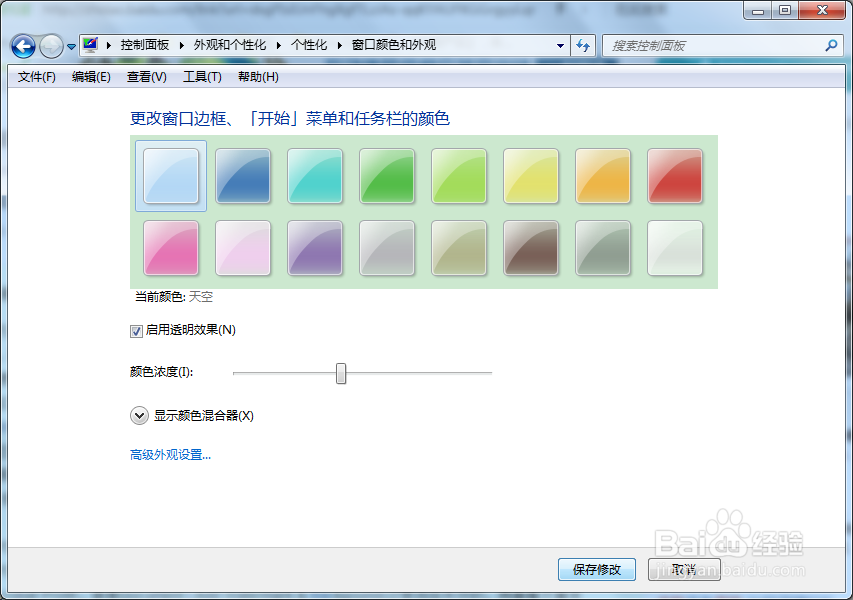 9/9
9/9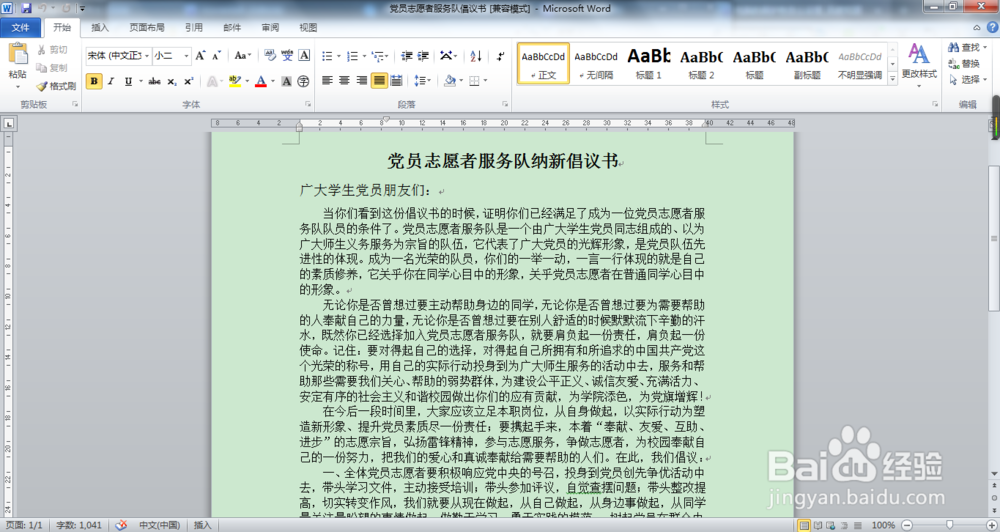 注意事项
注意事项
我们通常情况下看到的word文档都是这种白色背景的。
 2/9
2/9下面我们来进行设置。
在桌面上单击鼠标右键,点击“个性化”选项,如图所示。
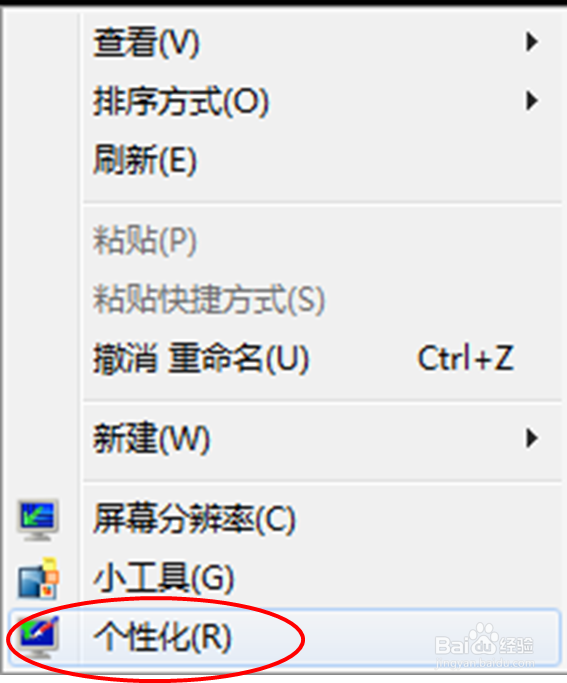 3/9
3/9然后,单击“窗口颜色”选项,如图所示。
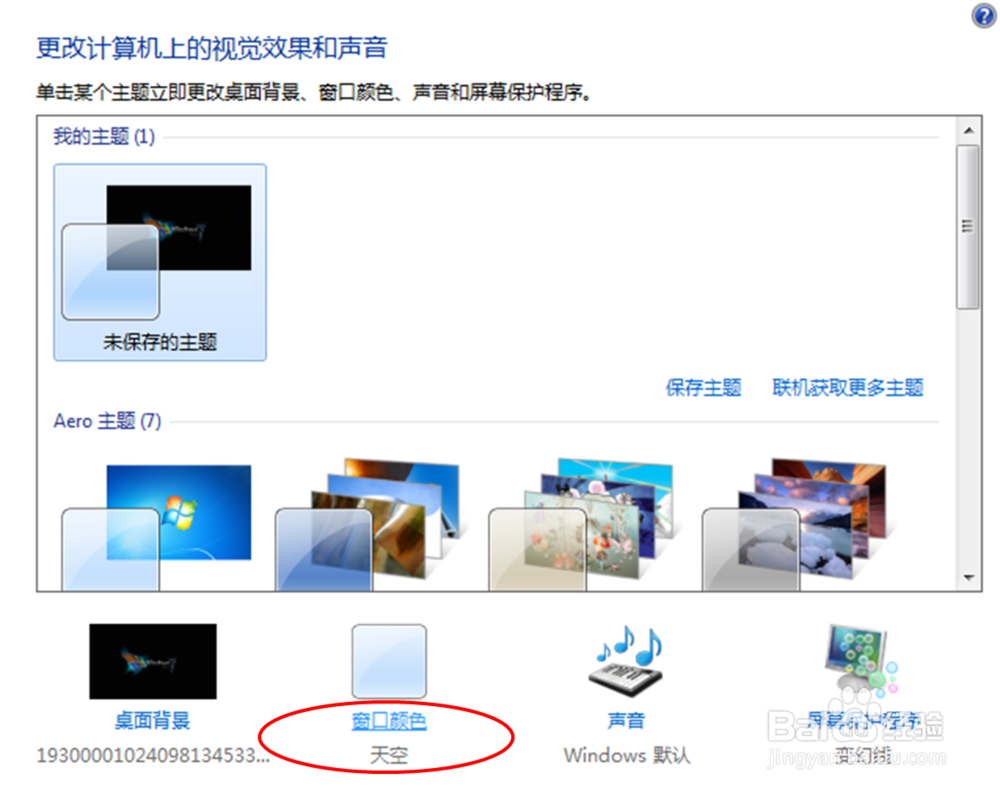 4/9
4/9接着,在弹出的界面中单击“高级外观设置”选项,如图所示。
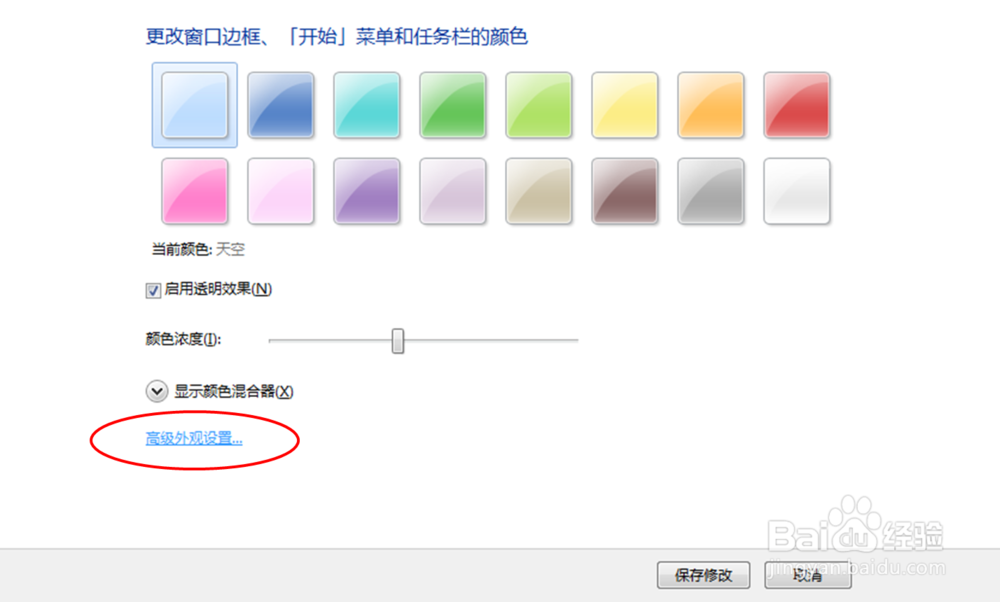 5/9
5/9在弹出的对话框中,选择“窗口”选项,如图所示。
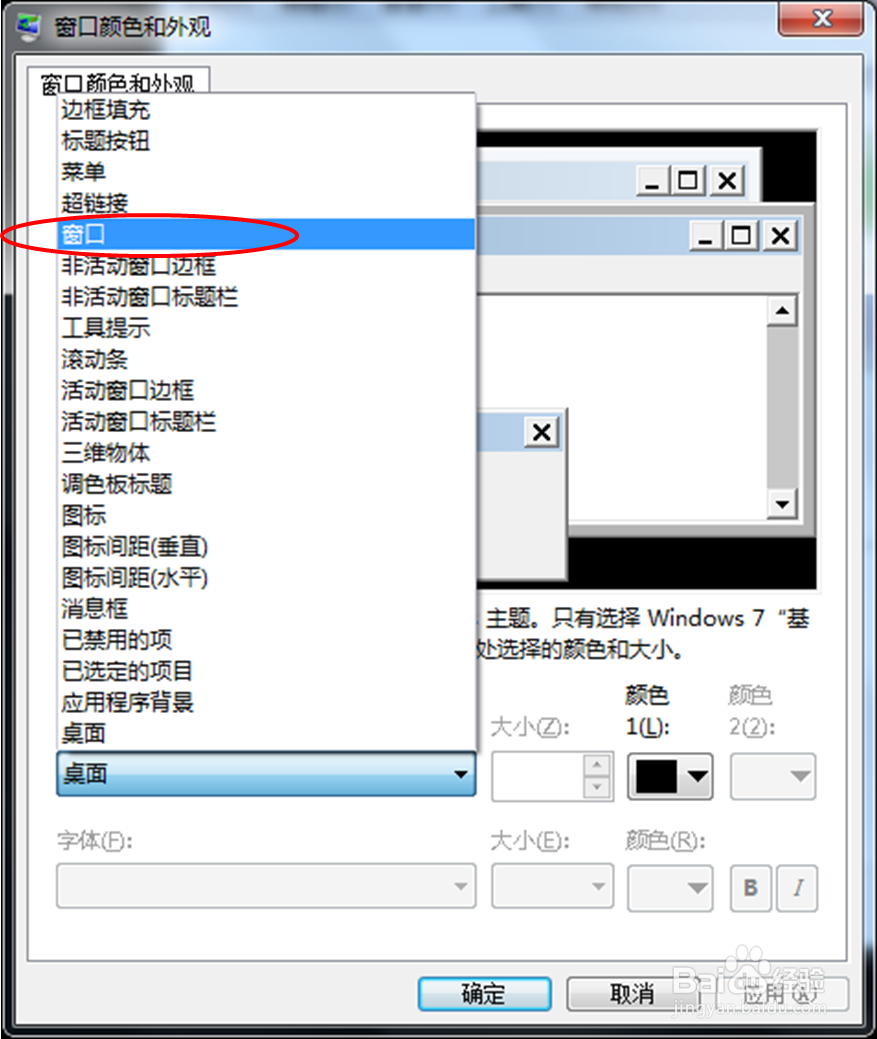 6/9
6/9然后设置窗口颜色,选择“其他”,如图所示。
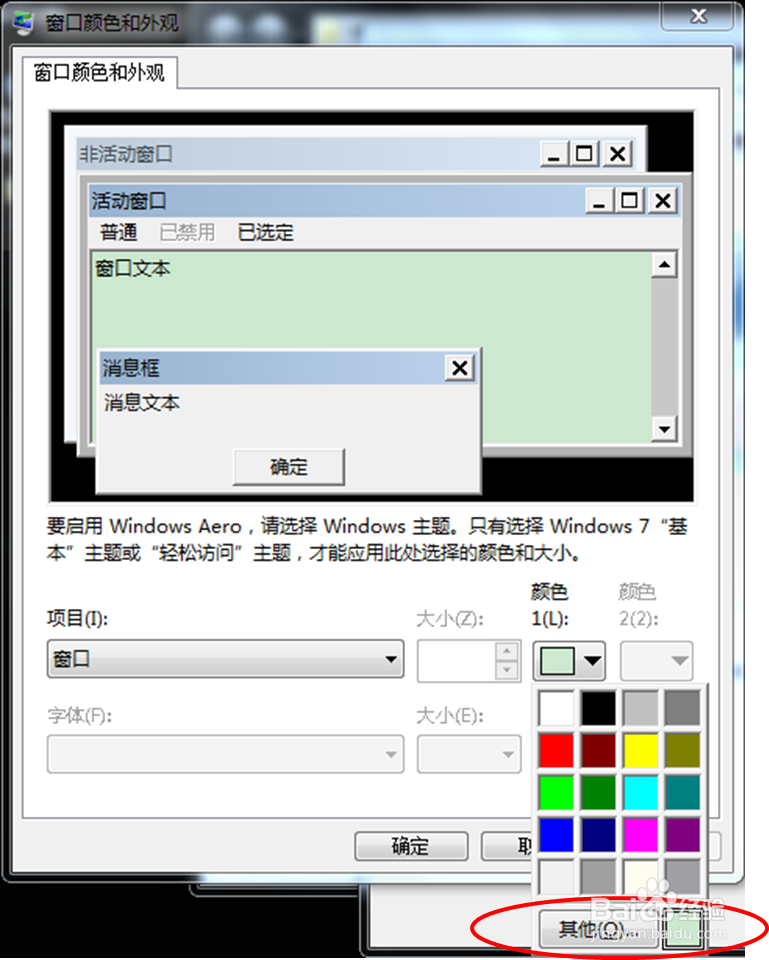 7/9
7/9设置过程中,分别设置色调为85,饱和度为90,亮度为205,单击确定,如图所示。
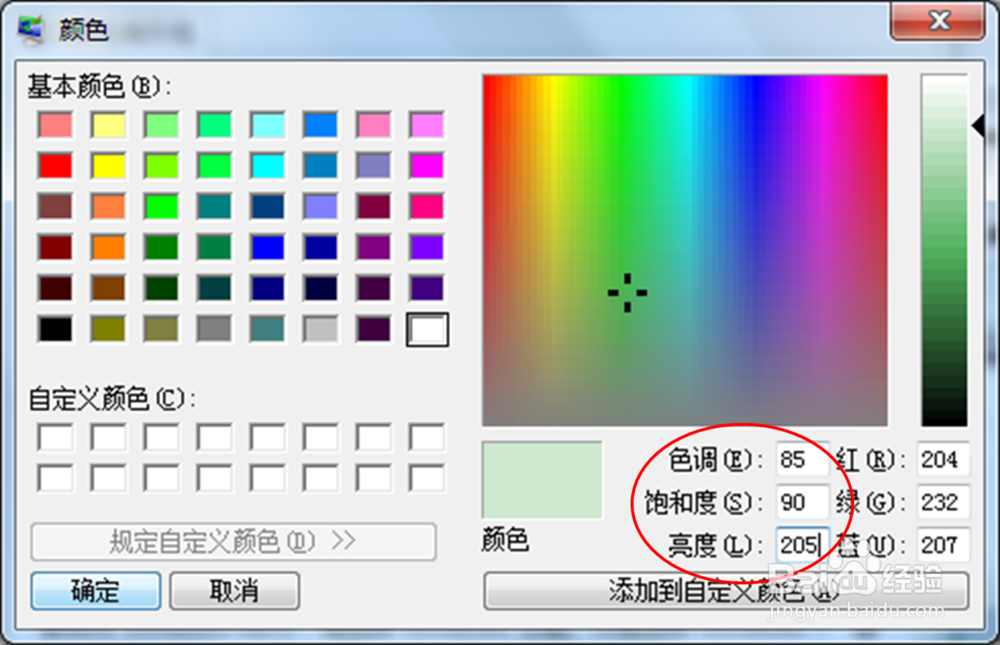 8/9
8/9最后在窗口颜色界面,单击“保存修改”即可,如图所示。
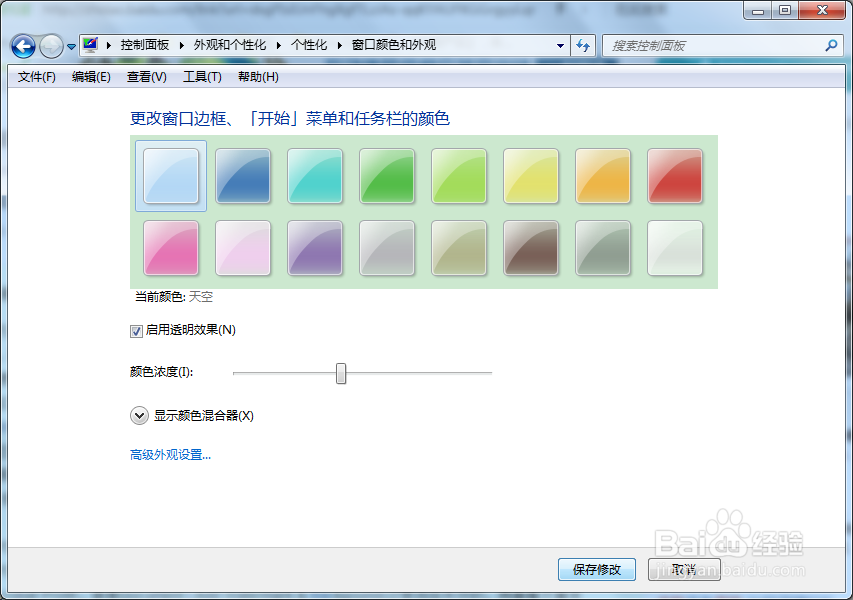 9/9
9/9这样,文档保护色就设定好了,如图所示,背景颜色就变成护眼的绿色了。
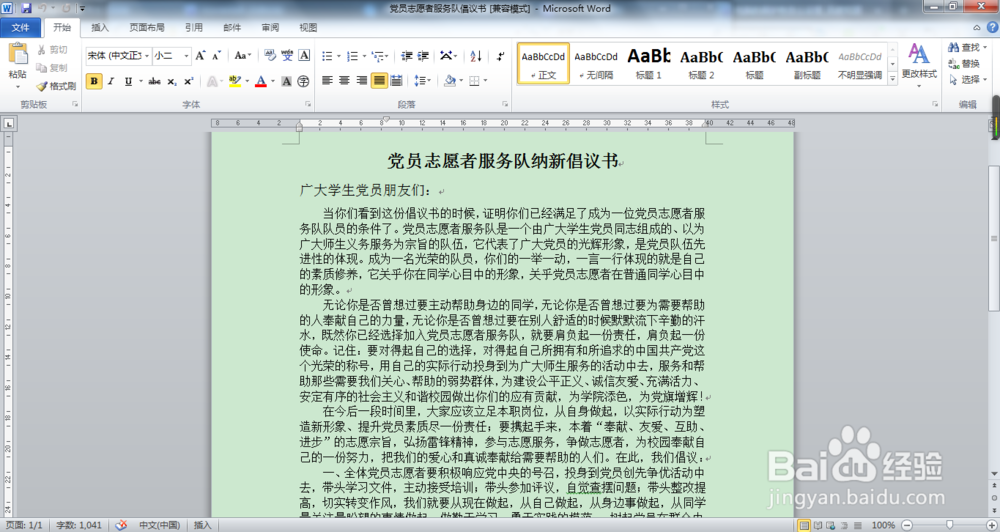 注意事项
注意事项本方法针对wins7系统,其他系统也可依照此方法进行操作。
希望的方法可以帮到大家,欢迎投票支持,谢谢。
OFFICE背景色保护色WORD绿色版权声明:
1、本文系转载,版权归原作者所有,旨在传递信息,不代表看本站的观点和立场。
2、本站仅提供信息发布平台,不承担相关法律责任。
3、若侵犯您的版权或隐私,请联系本站管理员删除。
4、文章链接:http://www.1haoku.cn/art_623270.html
上一篇:怎么让两个word窗口同时呈现
下一篇:怎么分辨原厂保险杠和副厂杠
 订阅
订阅